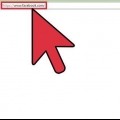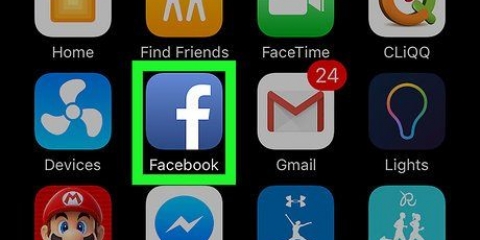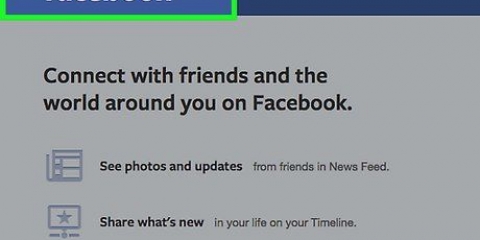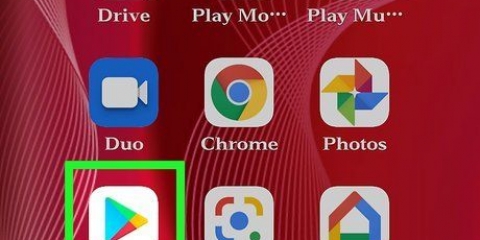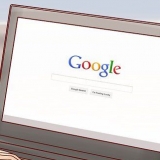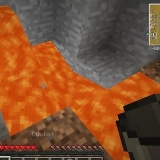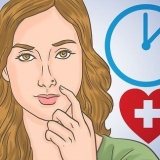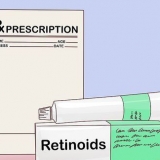Hvis du ser noen andres lysbildefremvisning, er det noen ganger en knapp som du kan prøve funksjonen med selv. Dette kan være nyttig hvis du ikke har tilgang til Slideshow-funksjonen i appen din ennå. Akkurat som på vanlige bilder, kan du også merke folk i lysbildefremvisninger.
Lag en lysbildefremvisning på facebook
I denne opplæringen lærer du hvordan du lager en Facebook-lysbildefremvisning fra bildene på din iPhone eller Android-telefon. Lysbildefremvisningsfunksjonen er ennå ikke tilgjengelig for alle, så du kan kanskje ikke lage en lysbildefremvisning med appen din. Hvis du ikke finner lysbildefremvisningsfunksjonen, støttes den sannsynligvis ikke av appen din.
Trinn

1. Oppdater Facebook-appen din. Du kan oppdatere Facebook på både iPhone- og Android-enheter. Siden Slideshow-funksjonen ikke har vært tilgjengelig på veldig lenge, kan det hjelpe å få den nyeste versjonen av appen på telefonen.
- Hvis du har sett lysbildefremvisningsfunksjonen i appen din før, bør du hoppe over dette trinnet. Ved fortsatt å oppdatere appen kan du uventet fjerne funksjonen.

2. Åpne Facebook. Trykk på Facebook-ikonet, som du kan kjenne igjen på et hvitt f mot en mørkeblå bakgrunn. Hvis du allerede er pålogget, kommer du nå automatisk til nyhetsoversiktssiden din.
Hvis du ikke allerede er pålogget, må du først gjøre dette ved å skrive inn e-postadresse og passord og deretter klikke Logg Inn å presse.

3. trykkHva gjør du?. Dette er tekstboksen øverst i nyhetsstrømmen din. Hvis du trykker på den, åpnes en ny skjerm automatisk.

4. Rull ned og trykklysbildefremvisning. Dette er et oransje ikon under tekstboksen. Du vil nå automatisk bli tatt til lysbildefremvisningssiden.
Hvis lysbildefremvisningsikonet ikke er i alternativene, er funksjonen dessverre ikke tilgjengelig i appen på telefonen din ennå.

5. trykkLegg til bilder. Denne grå knappen finner du under fanen bilder.

6. Velg bildene du vil legge til i lysbildefremvisningen. Trykk på minst tre bilder (og opptil ti) for å velge dem, eller trykk på kameraikonet for å ta nye bilder.
Du kan velge bilder fra telefonens fotoalbum ved å trykke Å legge til og velg deretter opptil ti bilder.

7. trykkNeste. Du finner denne knappen øverst til høyre på skjermen.

8. Trykk på "Musikk"-fanen og velg et tema. Trykk på temaet du vil bruke for lysbildefremvisningen. Temaet bestemmer både utseendet og bakgrunnsmusikken til lysbildefremvisningen.

9. Legg til en tittel. Trykk på fanen Tittel og skriv inn tittelen du vil bruke for lysbildefremvisningen.
Hopp over dette trinnet hvis du ikke vil legge til en tittel på lysbildefremvisningen.

10. trykkNeste. Du finner denne knappen øverst til høyre på skjermen. Lysbildefremvisningen din blir nå opprettet.

11. trykkSteder eller Del. Du finner denne knappen øverst til høyre på skjermen. Lysbildefremvisningen din vil nå bli lagt ut på Facebook-profilsiden din.
Tips
Advarsler
- Hvis du ikke ser lysbildefremvisningsfunksjonen i appen din, betyr det dessverre at du ikke kan bruke den ennå. Du kan ikke legge til eller aktivere funksjonen manuelt.
Artikler om emnet "Lag en lysbildefremvisning på facebook"
Оцените, пожалуйста статью
Populær